Mit den Schnittstellen DisplayPort und HDMI lassen sich hochauflösende Audio- und Videosignale am PC oder im Heimkino-System übertragen. Doch welcher Standard ist für dich die beste Option? Gemeinsam finden wir es heraus!
1. DisplayPort oder HDMI: Schnelle Entscheidungshilfe
Ob du mit DisplayPort oder HDMI besser beraten bist, hängt maßgeblich davon ab, in welcher Umgebung du die Schnittstellen verwenden willst. Als Faustregel gilt, dass DisplayPort seine Vorzüge vor allem an PCs ausspielen kann, während HDMI für Cineasten mit Heimkinoanlage derzeit die beste Wahl darstellt.
Im Gegensatz zu HDMI erlaubt die Schnittstelle zudem die Verbindung mehrerer Monitore in Reihe, also ohne, dass jeder Bildschirm einzeln am PC angeschlossen werden müsste. Nutzer von Apple-Geräten können sich darüber freuen, dass der Standard mit Thunderbolt kompatibel ist. Alle Details und Vorzüge von DisplayPort lernst du im zweiten Kapitel kennen.
Von beiden Standards gibt es unterschiedliche Schnittstellenversionen, wobei eine höhere Zahl grundsätzlich eine neuere Variante bezeichnet. Die neuesten Versionen stellen DisplayPort 2.0 und HDMI 2.1 dar.
Direkter Vergleich der aktuellen Standards DisplayPort 2.0 und HDMI 2.1
| DisplayPort 2.0 | HDMI 2.1 | |
|---|---|---|
| Maximale Übertragungsrate | 77,3 Gigabit pro Sekunde | 48 Gigabit pro Sekunde |
| Maximale Auflösung mit jeweiliger Bildwiederholungsrate | ||
| Weitere Eigenschaften |
*16K ist nur möglich, wenn der Datenstrom bei der Übertragung durch DSC (Display Stream Compression) komprimiert wird.
Als HDR (High Dynamic Range) wird eine Bildtechnologie bezeichnet, die einen besonders großen Farbumfang und hohe Kontraste bietet. Sowohl bei modernen Fernsehgeräten als auch in der Fotografie spielt HDR eine wichtige Rolle. Nähere Informationen zu den Eigenschaften und Vorteilen von DisplayPort beziehungsweise HDMI findest du in den folgenden Kapiteln.
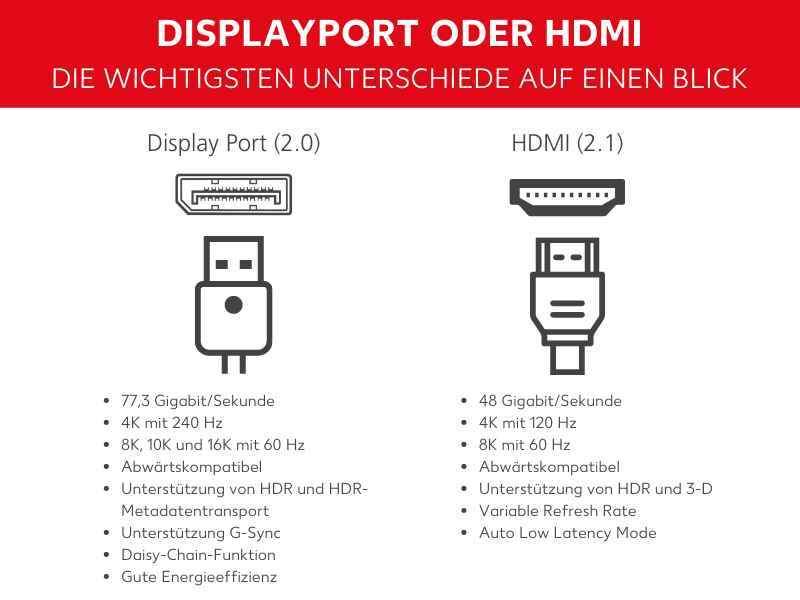
2. Eigenschaften und Vorteile des DisplayPort-Anschlusses
DisplayPort hat eine höhere Übertragungsrate als HDMI. Daher unterstützt er hohe Auflösungen von bis zu 16K, also von 15.360 × 8.640 Pixeln, und hohe Bildwiederholfrequenzen bei niedrigeren Auflösungen. Das sorgt dafür, dass beispielsweise Anwendungen und Spiele auf dem PC deutlich flüssiger dargestellt werden als bei einer Verbindung über HDMI. Denn während dieser Standard eine Auflösung von 4K lediglich mit 120 Hertz wiedergeben kann, liegt die Bildwiederholungsrate von DP hier bei 240 Hertz. Zudem fällt für Hersteller, die diese lizenzfreie Schnittstelle an ihren Geräten verwenden, keine Gebühr an, weshalb sie unter Umständen günstiger angeboten werden.
Weitere Vorteile von DisplayPort zeigen sich ...
... bei der möglichen Kabellänge: Beim DisplayPort sind bis zu 15 Meter lange Kabel ohne Qualitätseinbußen möglich, während bei dem konkurrierenden Standard HDMI lediglich bis zu 5 Meter als optimal gelten und bei mehr als 10 Metern Schwierigkeiten bei der Übertragung auftreten können. Ein Zusatzkanal (AUX-Channel) im DisplayPort ermöglicht darüber hinaus Steuerungsfunktionen für mehrere miteinander verbundene Geräte über die CEC-Schnittstelle (CEC = Consumer Electronics Control). So lassen sich beispielsweise Fernseher und AV-Receiver (auch von unterschiedlichen Herstellern) mit der Fernbedienung des TV-Geräts steuern.
... beim Gaming: Als Alternative zu HDMI bietet DisplayPort vor allem Pluspunkte beim Spielen am PC: Nur diese Schnittstelle unterstützt die Technologie G-Sync, wodurch die Leistung jeder NVIDIA-Grafikkarte dynamisch an den Bildschirm angepasst wird, sodass es nicht zu Rucklern oder Artefakten bei der Darstellung von Spielinhalten kommt.
... bei der Verwendung mehrerer Monitore: Via DisplayPort lassen sich mehrere Monitore in Reihe schalten, die lediglich untereinander verbunden werden müssen, anstatt jeweils mit dem PC (= Daisy-Chain-Funktion). So verringerst du den Kabelsalat auf deinem Schreibtisch; außerdem kannst du mehr Bildschirme anschließen, als das allein über die Buchsen an deinem Computer möglich wäre.
... bei der Sicherheit der Steckverbindung: Einige DisplayPort-Stecker weisen eine mechanische Verriegelung auf – diese verhindert das ungewollte Herausziehen des Kabels und lässt sich durch das Drücken einer Taste am Stecker lösen.
... beim Stromverbrauch: Dank der sogenannten Panel-Replay-Funktion bietet die aktuelle Version des DisplayPorts eine erhöhte Energieeffizienz. Denn die Aktualisierung der dargestellten Inhalte erfolgt immer nur in den Bereichen des Bildschirms, in denen sich tatsächlich etwas verändert hat. Die restlichen Bilder müssen nicht neu geladen werden, wodurch wenig Strom verbraucht wird.
Die genaue Auflösung und die Bildwiederholfrequenz von DisplayPort variieren je nach Version, zudem bedingen sie sich gegenseitig:
| DisplayPort-Standard | Bildwiederholungsrate (in Hertz) | Maximale Auflösung |
|---|---|---|
| DisplayPort 1.1 | 144 | Full HD |
| DisplayPort 1.2 | 144 | 2K |
| DisplayPort 1.3 | 120 | 4K |
| DisplayPort 1.4 | 144 | 4K |
| DisplayPort 2.0 | 240 60 60 60 |
4K 8K 10K 16K* |
*Eine Maximalauflösung von 16K ist nur möglich, wenn der Datenstrom bei der Übertragung durch DSC (Display Stream Compression) komprimiert wird.
3. Eigenschaften und Vorteile des HDMI-Anschlusses
HDMI-Anschlüsse (High Definition Multimedia Interface) sind an Computern und bei anderen Geräten aus der Unterhaltungselektronik zu finden, etwa an Fernsehern und Spielekonsolen. Da sie Formate wie HDR (High Dynamic Range; Bildtechnologie, die einen besonders großen Farbumfang und hohe Kontraste bietet) und 3-D unterstützt, eignet sich die HDMI-Schnittstelle hervorragend für den Einsatz im Heimkino. Die dabei möglichen Auflösungen und Bildfrequenzen variieren je nach Standard.
HDMI-Schnittstellen: Maximale Auflösung und Bildwiederholungsrate
Darüber hinaus punktet der aktuelle HDMI-Standard durch weitere Features wie CEC (Consumer Electronics Control) und ARC (Audio Return Channel) beziehungsweise eARC (enhanced Audio Return Channel):
Neben Bild und Ton kann HDMI auch Ethernet-Signale übertragen: Beispielsweise lässt sich so ein Fernseher ohne Netzwerkkabel mit dem Internet verbinden, sofern das via HDMI angeschlossene Gerät über eine Internetverbindung verfügt. Das funktioniert allerdings nur mit dem richtigen HDMI-Kabel – du benötigst hierfür eines mit dem Zusatz mit Ethernet.
Übersicht über HDMI-Kabeltypen
Das ist das Richtige für dich?
» Hier alle HDMI-Kabel ansehen
PCs werden über die Grafikkarte ebenfalls häufig via HDMI an den Monitor angeschlossen. Im Vergleich zur DisplayPort-Schnittstelle ergibt sich dabei jedoch ein Nachteil: G-Sync, eine Technologie des Grafikkartenherstellers NVIDIA, die für eine dynamische Anpassung der Leistung von Grafikkarte und Bildschirm sorgt, wird von HDMI nicht unterstützt. Damit bei Computerspielen keine Störungen wie Artefakte oder ruckelnde Bilder auftreten, kann alternativ auf Freesync (von AMD) zurückgegriffen werden. Außerdem integriert der aktuelle HDMI-Standard eine ähnliche Harmonisierung durch sein Feature der Variable Fresh Rate.
Für Konsolenspieler ist dagegen ALLM (Auto Low Latency Mode) interessant: Dieser ermöglicht einen Spielmodus mit besonders niedrigen Latenzen auf dem TV-Gerät, wodurch Verzögerungen vermieden werden.
4. Fazit: DisplayPort für PC, HDMI fürs Heimkino
Ob du dich für HDMI oder DisplayPort entscheiden solltest, hängt vom Verwendungszweck ab, denn beide Schnittstellen bieten unterschiedliche Vorteile:
FAQ
-
Welcher Anschluss ist besser: HDMI oder DisplayPort?
Ob du mit DisplayPort oder HDMI besser beraten bist, kommt auf den Verwendungsweck an: Als der ältere der beiden Standards hat sich HDMI vor allem im Bereich der Unterhaltungselektronik etabliert. Daher bietet er verschiedene Features, die ideal für ein Heimkinosystem sind. DisplayPort punktet dagegen mit höheren Übertragungsraten, die Auflösungen von bis zu 16K und hohe Bildwiederholungsraten bei niedrigeren Auflösungen ermöglichen. Daher ist DP optimal für Computer geeignet. Eine kurze Gegenüberstellung beider Schnittstellen findest du hier.
-
Welcher Anschluss für den Monitor ist der beste – DisplayPort oder HDMI?
DisplayPort gilt aufgrund seiner hohen Übertragungsraten als der beste Anschluss für den PC – beispielsweise kann er eine Auflösung von 4K mit 240 Hertz wiedergeben, während die Bildwiederholfrequenz bei HDMI für 4K nur bei 120 Hertz liegt. Je höher die Hertz-Zahl, desto flüssiger ist die Anzeige aller Anwendungen auf dem Monitor. Besonders stark macht sich das bei PC-Spielen bemerkbar. Außerdem unterstützt DisplayPort G-Sync (NVIDIA) und Freesync (AMD). Beide Technologien sorgen dafür, dass die Leistung der Grafikkarte dynamisch an den Bildschirm angepasst wird, und verhindern damit Ruckler und Artefakte bei der Wiedergabe von Spielinhalten.
HDMI unterstützt dagegen lediglich Freesync – ein weiterer Grund, weshalb DisplayPort als Monitoranschluss die bessere Wahl ist. -
Kann man HDMI an DisplayPort anschließen?
Ja, das ist möglich: DisplayPort unterstützt Adapter für Geräte mit VGA-, DVI- und HDMI-Anschluss. Adapter von DisplayPort auf HDMI erlauben zudem die Wiedergabe von HDMI-Audio.
DisplayPort und HDMI zählen derzeit zu den besten und modernsten Bildschirm-Anschlüssen. Dennoch unterscheiden sie sich teils erheblich voneinander und weisen unterschiedliche Vor- und Nachteile auf. Bei der Entscheidung zwischen den beiden kannst du dich wie folgt orientieren:
Um sicherzustellen, dass alle von dir gewünschten Features geboten und unterstützt werden, solltest du immer darauf achten, um welche Versionsnummer es sich bei dem eingebauten Anschluss handelt. Diese sollte möglichst immer die aktuellste sein, um die beste Performance zu liefern.






